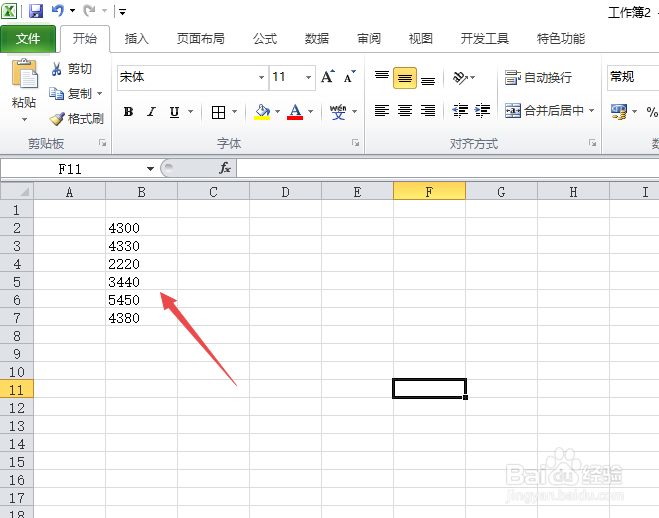1、先打开我们的电脑,然后打开一个excel文档,此时我们可以看到有数据的单元格左上角都有一个绿色的三角形;

2、我们选中这些单元格;
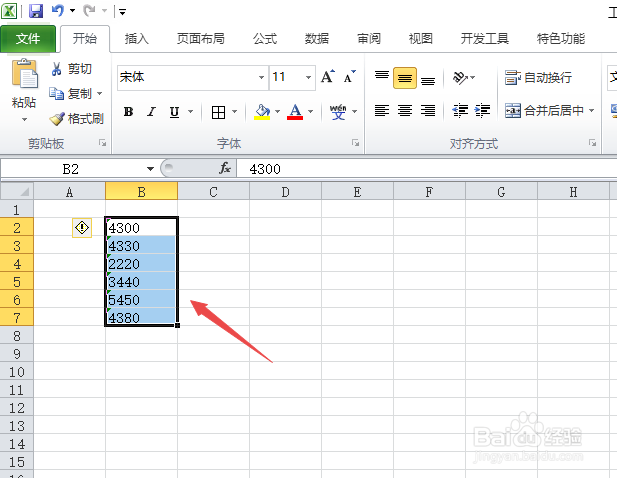
3、然后点击左上角的那个弹窗按钮;

4、之后我们点击忽略错误;
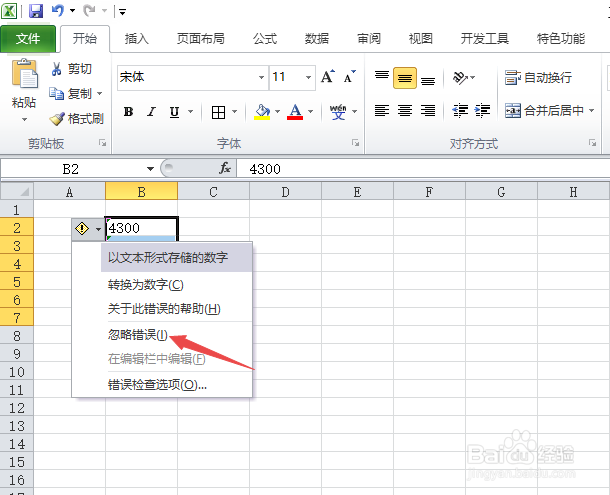
5、然后点击任意一个空白单元格;

6、最终结果如图所示,这样我们就批量删除了左上角的绿三角了。
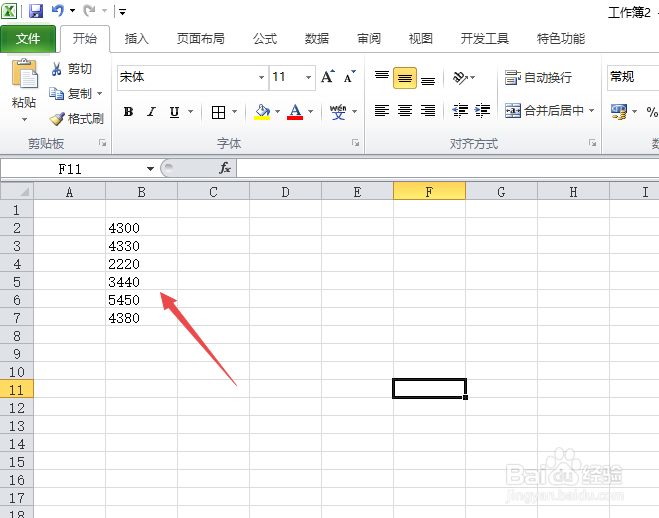
时间:2024-10-13 00:17:00
1、先打开我们的电脑,然后打开一个excel文档,此时我们可以看到有数据的单元格左上角都有一个绿色的三角形;

2、我们选中这些单元格;
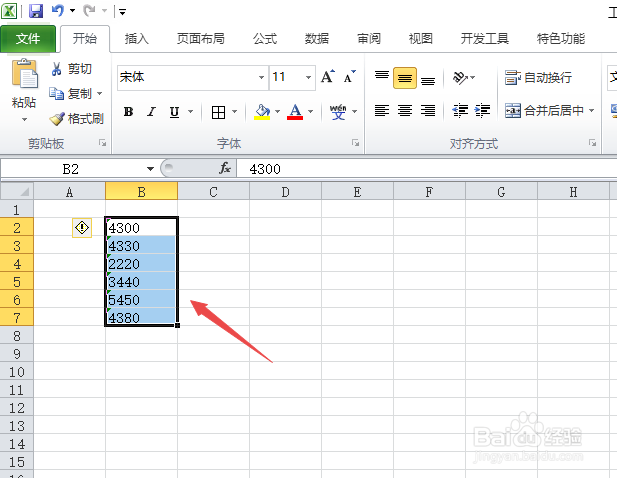
3、然后点击左上角的那个弹窗按钮;

4、之后我们点击忽略错误;
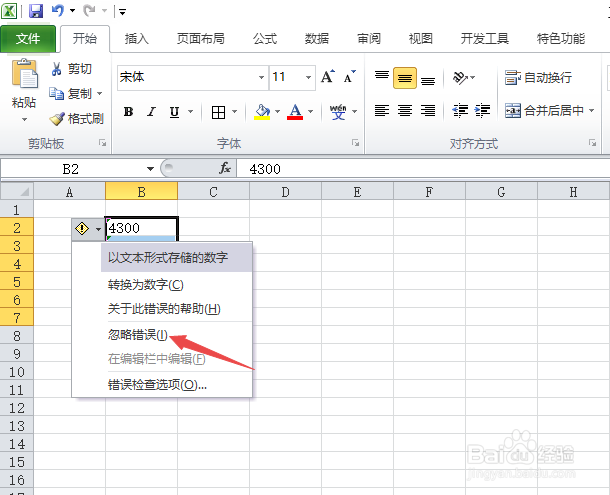
5、然后点击任意一个空白单元格;

6、最终结果如图所示,这样我们就批量删除了左上角的绿三角了。